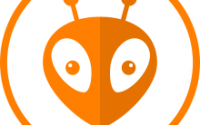Raspberry Pi Zero Wで作るPimoroniのPirate Radio インタネットラジオ
Pimoroniのこと、ご存知の方が多いと思いますが
Pimoroniという名前はこんな意味だそうです。
Pi = Pirate = 海賊
Mo = Monkey = さる
Ro = Robot = ロボ
Ni = Ninja = 忍者
さてと、そのPimoroniが出しているPirate Radio Kitがすごく気になっていて、結局そのうたい文句「Build your very own internet-connected radio with the Pirate Radio Kit!」に反応してしまい、アマゾンで購入することになりました!
目次
狙われた消費者がその商品に手を染める
[amazonjs asin=”B06Y18QGGN” locale=”JP” title=”Pimoroni Pirate Radio – パイレーツ ラジオ – Raspberry Pi Zero W プロジェクトキット”]
私が反応した理由は
- Raspberry Pi 2/3を大量に所有して、色々遊んでいて、すごく楽しかったですが、まだRaspberry Pi Zero Wは持っていなかったからです。このキットにRaspberry Pi Zero Wを使っていますので、その RaspberryPi Zero Wの検証にもなるのかなと思って欲しくなりました!
- インタネットラジオに反応しました!笑。昔一時期結構よくインタネットラジオを聞いていました!フランス語のFrequence3とか、SmoothJazzとか特にSmoothJazzというチャンネルが気に入っています。
- 3番目の理由は、昔から、音の出る電子工作にすごく楽しく感じますからです。昔自分で電子ピアノとか、ラジオとか、無線マイクとか、音が出た瞬間はやはりすごく感動します!
なので、これはもうポチるしかないでしょう!笑
いつも安定しているアマゾンの配達、ありがとうございます!
すぐ、届きました!

部品がいっぱいです!

スピーカーとRaspberryPi Zero Wやはり小さい!これが一つのコンピューターなんて、理屈は理解できていますが、やはりすごいなと感心してしまいます。このスピーカーは普通の安いものですが、でも結構いい音が出ます。

予想外の事件
RaspberryPi Zero Wを取り出してから、気づきましたが、ピンが付いていません!半田つけする必要があります!
しかし、半田ごてまだ持っていません!
はい!アマゾン!アマゾンはもう生命線ですね!笑。
数日後。。。
半田ごてもフレックスも、半田も、などなど色々届きました!開封は省略!
そこで平日で、しばらく我慢!
やっと土日がやってきました!子供が保育園に行っている間は、自分の時間です!

いざ出陣
まず、この半田付け用のクリッパー台です!(写真に写していないですが、拡大鏡も付いています。)なんとなく買ったのですが、このあと、RaspberryPi Zero Wにピンを半田付けするときに、大活躍です、というより、これがないとちょっと半田付けがほぼ無理に近いかもしれません。左手は半田をもつ、右手は半田ごてをもつ、あと、ピンが固定されていないから、ピント基盤ももう一人の手を借りて、握ってほしいです。買ってよかったです。
[amazonjs asin=”B075YPTWBJ” locale=”JP” title=”TSECO はんだこて台 半田こて台 スタンドルーペ はんだホルダー クリッパー 作業台 精密作業用 ホルダークリップツール 多機能溶接 基板 修理 モデリング バイス 拡大鏡付 LEDライド付き 3X/4.5X (ホワイト)”]

やってみて、この道具の必要性を理解しました!このはんだこて台はオススメです。これからも大活躍するでしょう!

こんな感じで、RaspberryPi Zero Wを挟みます!

上からの写真で分かりにくいですが、実は、RaspberryPi Zero Wの基盤だけではなく、基盤とピンの黒い裾の部分もワニクリッパーで一緒に固定してくれています!これはとても助かりました!これだけで、両手が解放されました!

20何年ぶりの半田付け?
続いて、半田ごての登場です!Amazonで検索すると、割と多くの種類が出てきましたが、値段より、評価の方を重視しつつ、機能も評価しつつこれに決まりました。温度の調整できて(90°C〜480°C)、温度を分かりやすく表示されるところもよかったです。
[amazonjs asin=”B076DGXTFG” locale=”JP” title=”Tuloka ハンダゴテ 半田ごてセット60wはんだごてステーション 温度調節(90℃~480℃) LED温度表示 ESD帯電防止 自動休眠 故障アラーム 家電修理 DIY工具”]

包装もしっかりしていて、品質も問題がありませんでした。先端が細くなっていて、今回RaspberryPi Zero Wのような比較的に密集している基盤でも特に問題なく半田付けできました。

全容はこんな感じです!

温度が大きく表示されて、ツマミで簡単に調整できます。イメージとおりに操作しやすかったです。気に入っています。

半田は、最初高密集積基盤用のこれを使ってみましたが、ちょっと細すぎました!
温度も100度ぐらいに設定して、全然溶けませんでした!笑

フレックスをつけたりしてみまして

こちらの「普通」の電子工作用半田に変えて、300度に設定したら、一番いい感じにできました!この半田の太さもちょうどうよく、使いやすかったです!
[amazonjs asin=”B0029LGANO” locale=”JP” title=”goot 電子工作用はんだ SD-63″]

ハサミの近くにある三、四箇所がやりにくかったので、一回方向転換します!
一部、失敗したところは、これから綺麗にやり直します!

あ、そうだ!この半田ごて台にLEDも付いています!こんな感じに作業対象を照らすこともできます!特にあってもなくてもいい感じですが、つけてみると意外といい感じです!少しSFっぽいです。笑。少し暗い作業環境でも対応できそうです。

全体整えて、Raspberry Pi Zero Wのピンの半田付けは完成です!どうですか!私の半田付けワークは?笑。正直、これもしかしたら、二十数年ぶりかもしれません!!なのに、こんなハイクオリティーで完成できました!笑。

続いては、pHAT BEATの方の半田付け、今度はワニクリッパーを使いにくいので、別のクリッパーでピンの裾の方を固定します!

一部半田付けができたところで、方向転換します。

ここから、一気に全てを半田付けを仕上げていきます!
RaspberryPi Zero Wの方は少し戸惑ったりして、遅かったですが、ここでは少しコツを掴んだので、スピードも上がりました!腕に覚えがあるということでしょうか?笑

まだ、装着するのが早いですが、写真を撮りたかったので、RaspberryPi Zero WとpHAT BEAT合体させてみました。



しばらく、自分の半田付けの完成度に陶酔します。笑(半田付けのレベルは普通だと分かっていますが)
ハードウェア、部品の組み立て
これから、pHAT BEATから、スピーカーがすでに装着している本体の方につけます。
組み立て方に付いての説明はPimoroniのサイトで丁寧な手順が書いております。(英語)
https://learn.pimoroni.com/tutorial/sandyj/assembling-pirate-radio
上のリンクを参照して、スピーカーをつけるまでできました。

pHAT BEATをつける前のネジの準備

pHAT BEATも固定して、その上にRaspberryPi Zero Wもさして、電源、USBキーボード、HDMIでモニターに接続します。何と言ってもRaspberryPi Zero Wはコンピューターですから。

電源をつけると、LEDが光りました!お!半田付けのとき、熱で集積回路のチップがやられないかなと心配していましたが、問題がないようですね!

無駄に、巨大な4K液晶ディスプレーに接続して、RaspberryPi Zero Wを起動させます!
[amazonjs asin=”B01D9FP20A” locale=”JP” title=”Philips 43型ワイド液晶ディスプレイ (4K対応/IPSパネル/5年間フル保証) BDM4350UC/11″]
でも、本当に快適なディスプレーです、プロの方でも、プログラミングが趣味の方でも、これを手に入れたら、もう昔のディスプレーに戻れません!作業が何倍も捗ります。
ソフトウェアの設定インネットラジオの世界へ
お!普通のbootingの画面になっているのじゃありませんか!半田付け大成功!RaspberryPi Zero Wが壊れていません!
そうです、ここで手順の一つ飛ばしていましたが、普通のRasbianのSDカードの用意して、OSをインストールしてください。

このあとは、Pimoroniのウェブサイトのチュートリアルに沿って、その後のセットアップの手順を踏めば OKです。
このRaspberryPi Zero WとpHAT BEATの組み合わせでは、いくつかの機能を実現できますが
- Spotify音楽のStreaming端末
- AirPlayのスピーカー
- インターネットラジオ
私は、インターネットラジオを作りたかったので、下記の手順でソフトウェアの設定をしていきます!(英語)
https://learn.pimoroni.com/tutorial/sandyj/internet-radio-on-your-pirate-radio
ソフトウェアの設定と言っても、実は1行のコマンドを実行するだけです、あとは、そのスクリプトが必要なライブラリーやソフトウェア、設定など全部代行してくれます!楽チン!
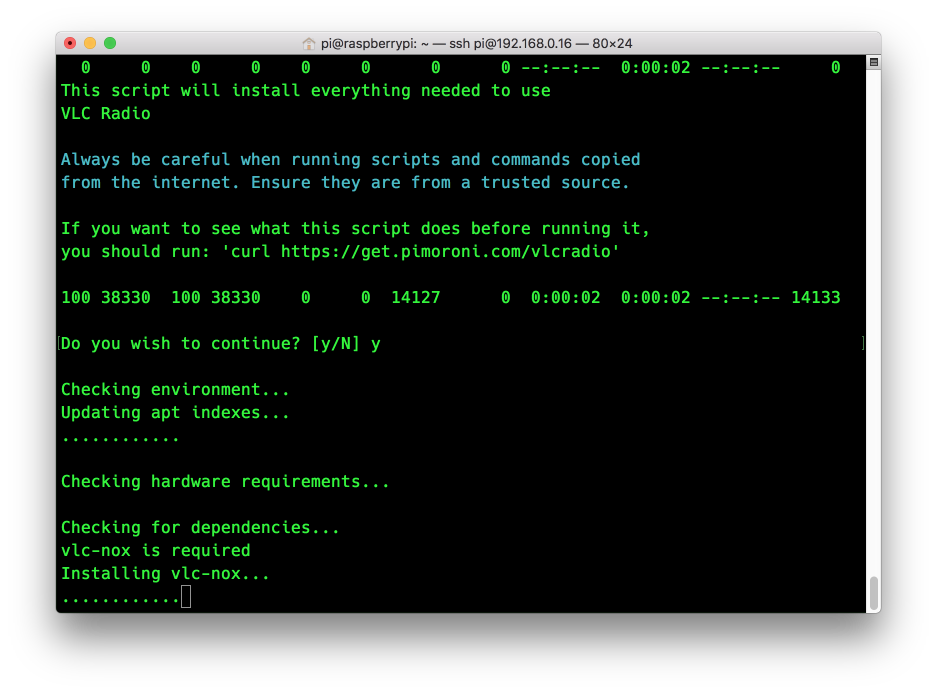

全ての設定が完了しましたら、一回再起動します!再起動したら、ラジオのDeamonが自動的に走りますので、いきなり音楽が流れます!これはびっくりするのと感動が混ざって、最高に興奮しました!笑。ハードウェアもソフトウェアも原理は全て分かります。それでも感動します、興奮します!電子工作を愛している皆さんは間違いなく、その気持ちは理解してくれているはずです!笑

自分の書斎のインテリアとしても悪くないですね!
LEDのインジケーターがなかなか綺麗です!

これからは、パソコンをつけなくてもインタネットラジオが聴けます!最高ではありませんか?

まとめ
今回は一通り、PimoroniのPirate Radioキットのチュートリアル通りに実施して、思ったより、簡単にスムーズに、インタネットラジオができました!
しかし、電子工作という意味では、少し物足りない感じがします。用意されたものをそのまま組み立てるのは良いですが、自分で色々発展形で「Hack」しないと、楽しくないので、これからは、色々いじり倒したいと思います。RaspberryPi Zero WはWifiモジュールの付いているLinuxが動く完全たるコンピュータですから、基本はなんでもできるはずです。いくらでもやりようがあります。
また、面白いHackができましたら、ブログ記事の形で共有していきたいと思います。
では、また!
Happy hacking, Happy電子工作!